レッスン映像
映像内の解説
(01)以下のような表を作成しましょう。またこのワークシートに「横浜」という名前を付けます。赤字はSUM関数が入力されている欄です。
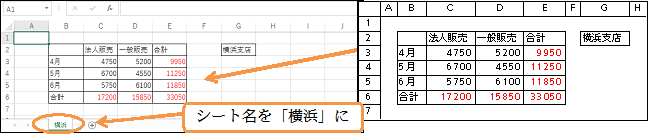
(02)続けて「横浜」シートの左に「来期目標」シートを作成します。
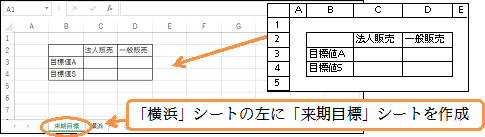
(03)ここで「来期目標」シートのセルC3に「<横浜シートの[法人販売][合計]>×1.2」の計算式を作成します。計算式では他のシートのセルを参照させることができるのです。まずは計算結果を表示させたいセルで「=」を入力します。続けて参照したいセルがある「横浜」シートをクリックします。
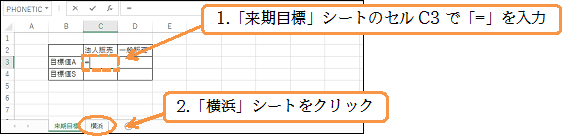
(04)次に「横浜」シートのセルC6をクリックしてください。すると数式バーに
「=横浜!C6」が作成されます。この「!」は「シートの」という意味です。
「横浜シートのセルC6を参照する」という意味になります。
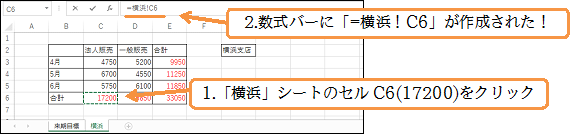
(05)あとは「*1.2」を入力して{Enter}キーで確定します。
{Enter}をする前に他のシートやセルをクリックしないよう注意してください。
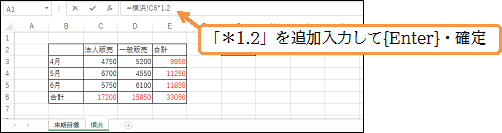
(06)「来期目標」シートのセルC3に「=横浜!C6*1.2」が作成されました。
「横浜シートのセルC6×1.2」の意味です。
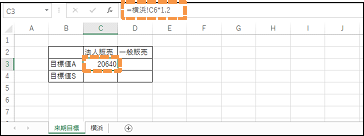
(07)練習です。「来期目標」シートのセルC4に「<横浜シートの[法人販売][合計]>×1.75」の計算結果を表示させてください。
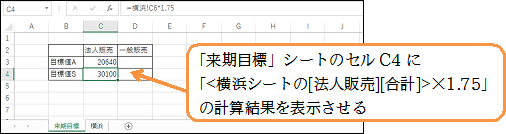
(08)この計算式もコピーすれば相対複写になります。また2セルを同時に選択した状態でオートフィルをすれば同時にコピーができます。C3とC4を同時に選択した状態でフィルハンドルを右へドラッグすることでD3・D4(右)へとコピーしてください。
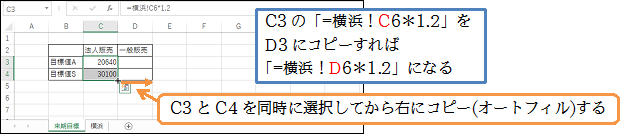
(09)完成後はC3:D4を「赤字・通貨表示形式」にしましょう。